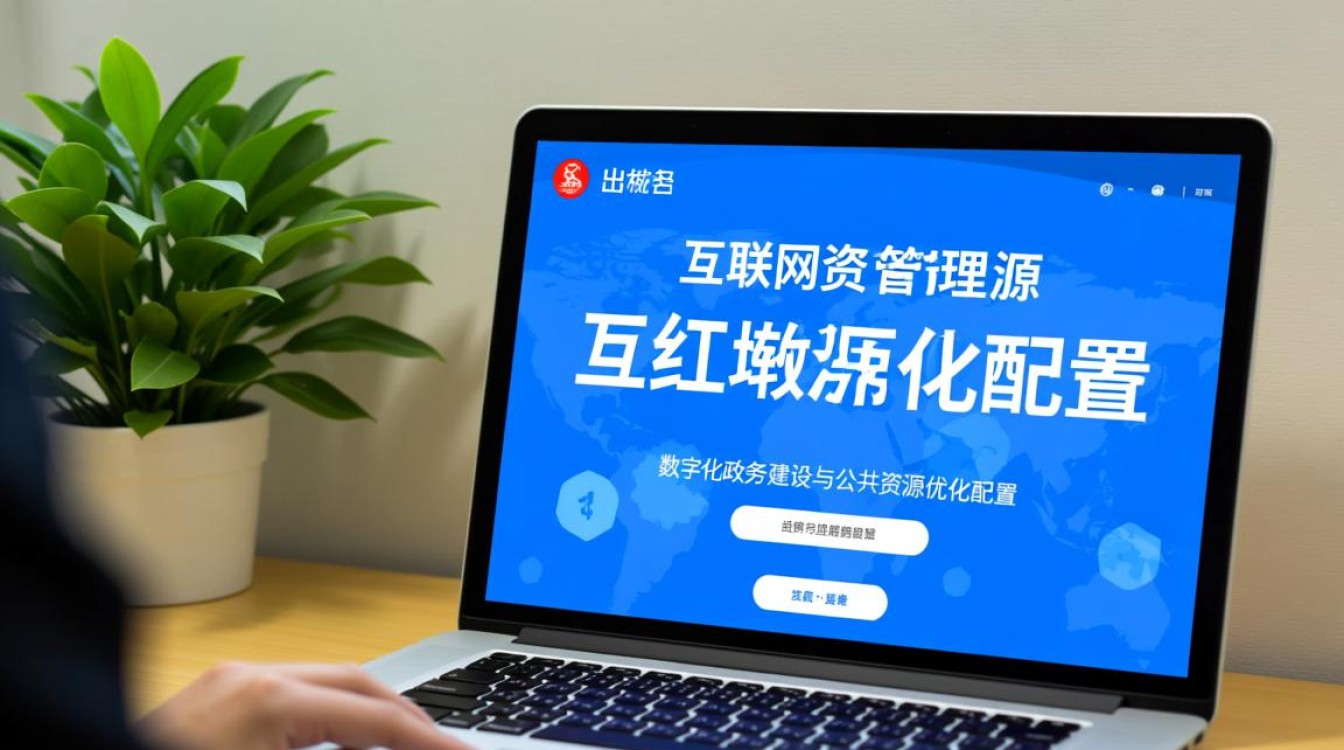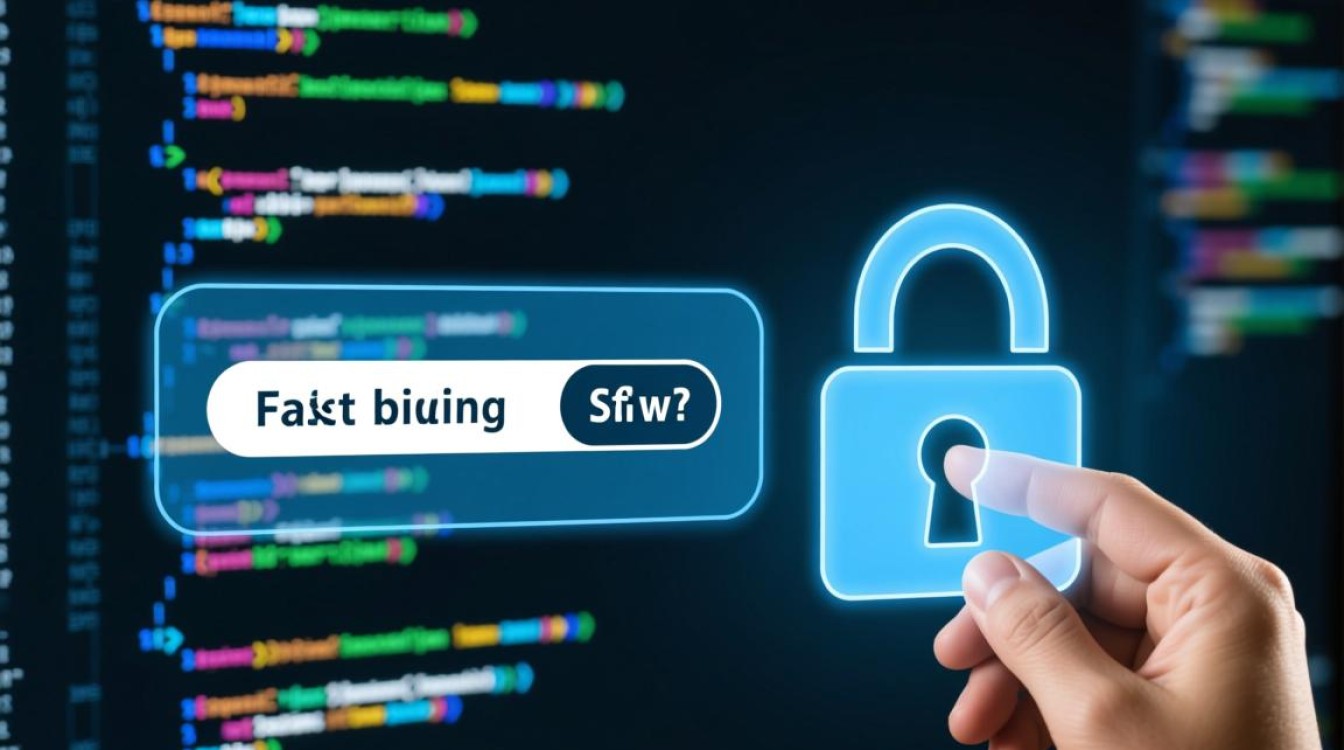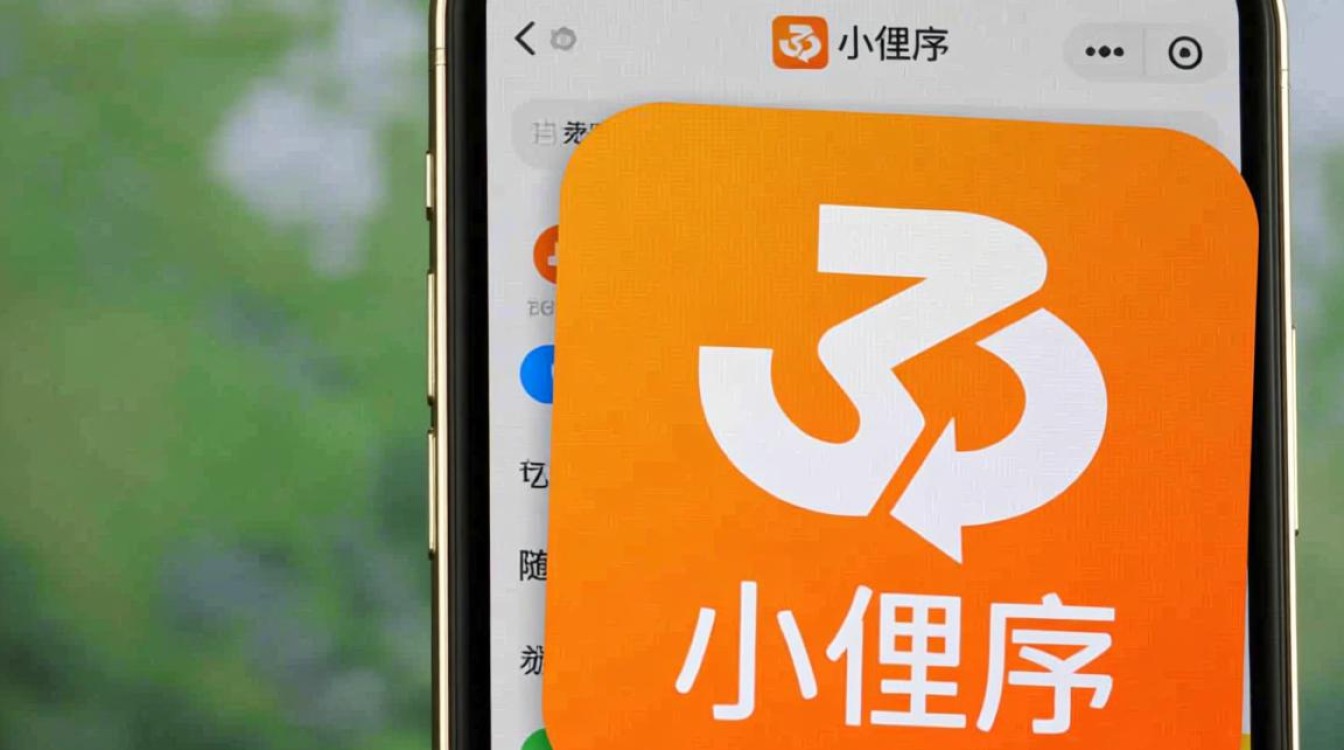在Linux系统中,执行.bin文件是许多用户,尤其是开发者或技术人员常遇到的操作。.bin文件通常指二进制可执行文件,类似于Windows下的.exe文件,但Linux并不直接通过文件扩展名来识别可执行文件,而是依赖于文件权限和系统配置,本文将详细介绍在Linux中执行.bin文件的完整流程、常见问题及解决方案,帮助用户顺利完成操作。

理解.bin文件的本质
.bin文件本质上是包含机器码的二进制文件,可能是编译后的程序、安装脚本或自解压包,与.sh(脚本)或.run文件不同,.bin文件通常没有源代码可见,且执行时需要系统具备相应的运行库和环境,执行前需确认文件来源可信,避免恶意代码风险。
执行.bin文件的前置条件
-
文件权限检查
Linux系统需明确文件是否具有可执行权限,通过ls -l filename.bin命令查看,若显示权限中无x(执行位),需使用chmod +x filename.bin添加权限。
示例权限说明:-rwxr-xr-- 1 user group 12345 Jun 1 12:00 filename.bin
其中
rwx表示所有者有读写执行权限,r-x表示组用户和其他用户有读和执行权限。 -
依赖库检查
二进制文件可能依赖共享库(如libc、libstdc++等),使用ldd filename.bin命令可查看依赖项,若缺失库,需通过apt(Debian/Ubuntu)或yum(CentOS/RHEL)安装对应开发包。
执行.bin文件的步骤
直接执行法
若文件位于当前目录,且已赋予执行权限,可直接通过./filename.bin运行。
示例:

./program.bin
注意:表示当前目录,避免因系统PATH变量未包含该路径而导致“命令未找到”错误。
指定解释器执行
部分.bin文件可能是脚本封装,需通过指定解释器(如bash、python)执行。
示例:
bash program.bin
使用绝对路径执行
若文件位于其他目录,可通过绝对路径或相对路径调用。
示例:
/home/user/downloads/program.bin
常见问题及解决方案
| 问题现象 | 可能原因 | 解决方法 |
|---|---|---|
| 提示“Permission denied” | 文件无执行权限 | 运行chmod +x filename.bin添加权限 |
| 提示“command not found” | 文件不在系统PATH中 | 使用或绝对路径执行,或将文件移动到PATH包含的目录(如/usr/local/bin) |
| 提示“error while loading shared libraries” | 缺少依赖库 | 使用ldd检查依赖,安装对应开发包(如apt install libssl-dev) |
| 程序运行后无反应或闪退 | 架构不兼容或环境变量缺失 | 确认文件为当前系统架构(64位/32位),检查$LD_LIBRARY_PATH是否包含库路径 |
进阶操作与注意事项
-
沙盒执行
为安全起见,可在容器或虚拟机中执行未知.bin文件,避免影响主机系统。
示例(使用Docker):docker run --rm -v $(pwd):/work -w /work ubuntu ./program.bin
-
静态链接程序
若程序为静态链接(通过file命令检查),则无需依赖外部库,可直接在兼容系统上运行。
-
日志分析
程序运行时可通过2>&1捕获错误输出,或使用strace跟踪系统调用排查问题。
示例:strace -o trace.log ./program.bin 2>&1
执行Linux下的.bin文件需确保权限、依赖和路径正确,结合chmod、ldd等工具排查问题,对于来源不明的文件,务必在隔离环境中运行,保障系统安全,通过理解二进制文件的执行机制和常见解决方案,用户可以更高效地管理和部署Linux应用程序。